怎么样重装系统win7
- 分类:Win7 教程 回答于: 2022年12月01日 08:51:12
有网友的win7系统的的电脑出现在系统故障,需要重装系统。咨询小编重装系统win7的方法,下面小编就将怎么样重装系统win7的方法分享给大家。
工具/原料:
系统版本:win7旗舰版
品牌型号:戴尔成就3681
软件版本:咔咔装机 v3.1.329.319
方法/步骤:
方法一:一键重装win7系统
这种方法适用于在线安装,具体操作如下:
1、怎么样重装系统win7呢?首先下载安装咔咔装机软件,打开运行,点击在线重装。
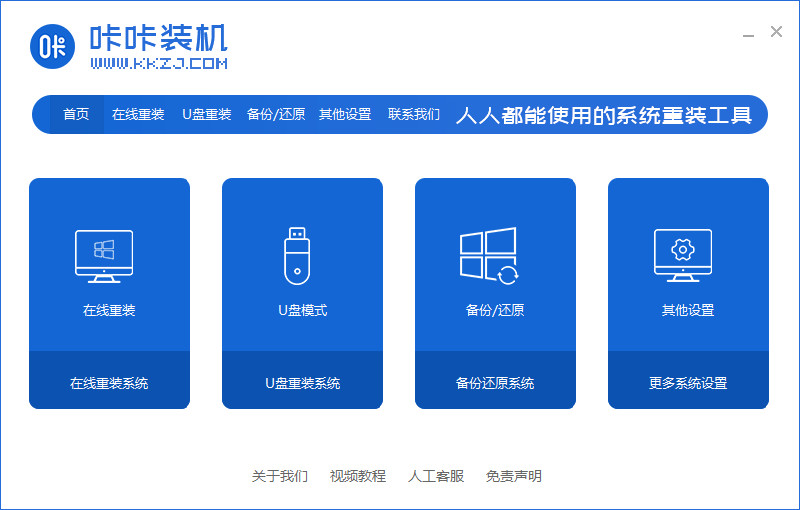
2、选择要安装的系统版本,点击下一步。

3、等待收集系统镜像、设备驱动等资源。
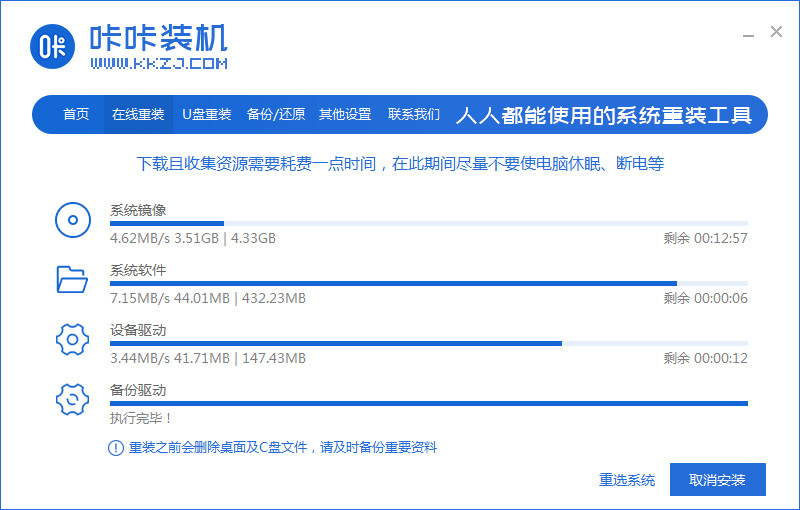
4、等待部署系统安装环境。

5、待提示安装环境部署完成后,点击立即重启。

6、进入启动管理器界面,选择第二项,回车。
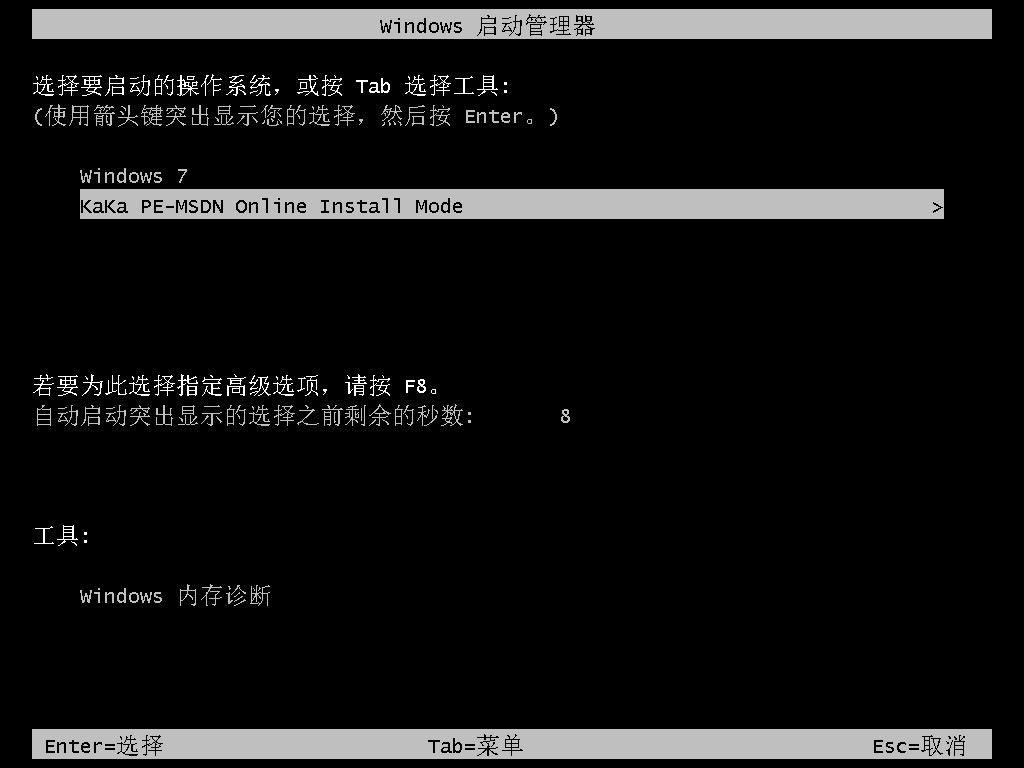
7、等待系统自动安装。

8、提示系统安装完成后点击立即重启。
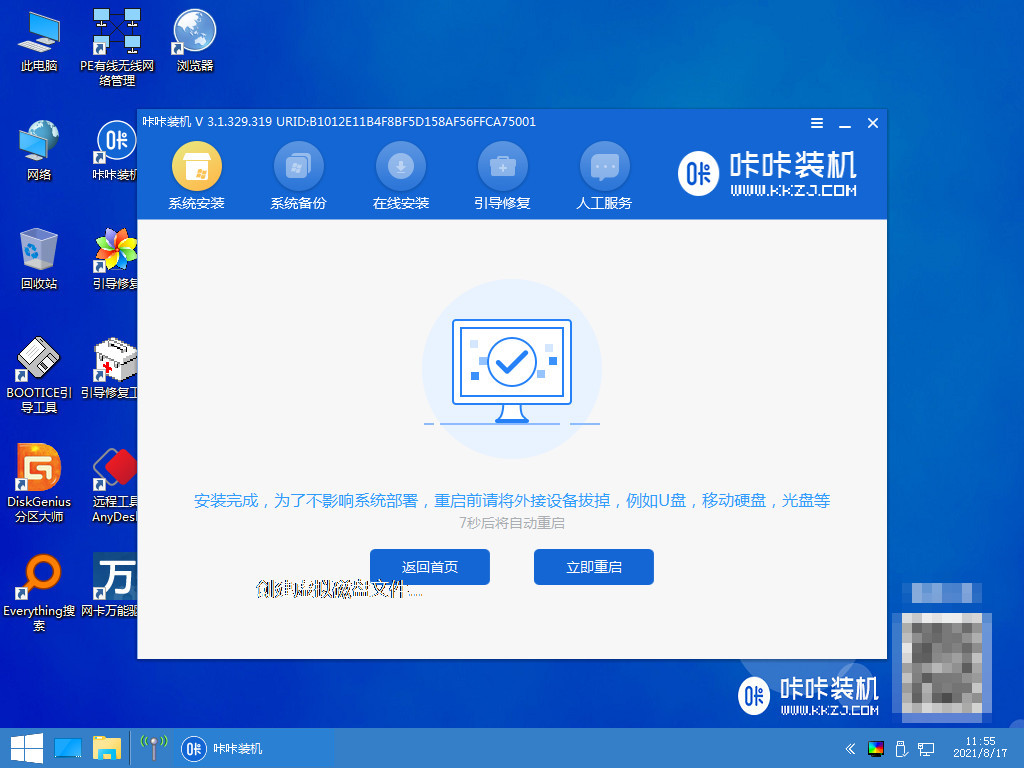
9、等待系统重启中。
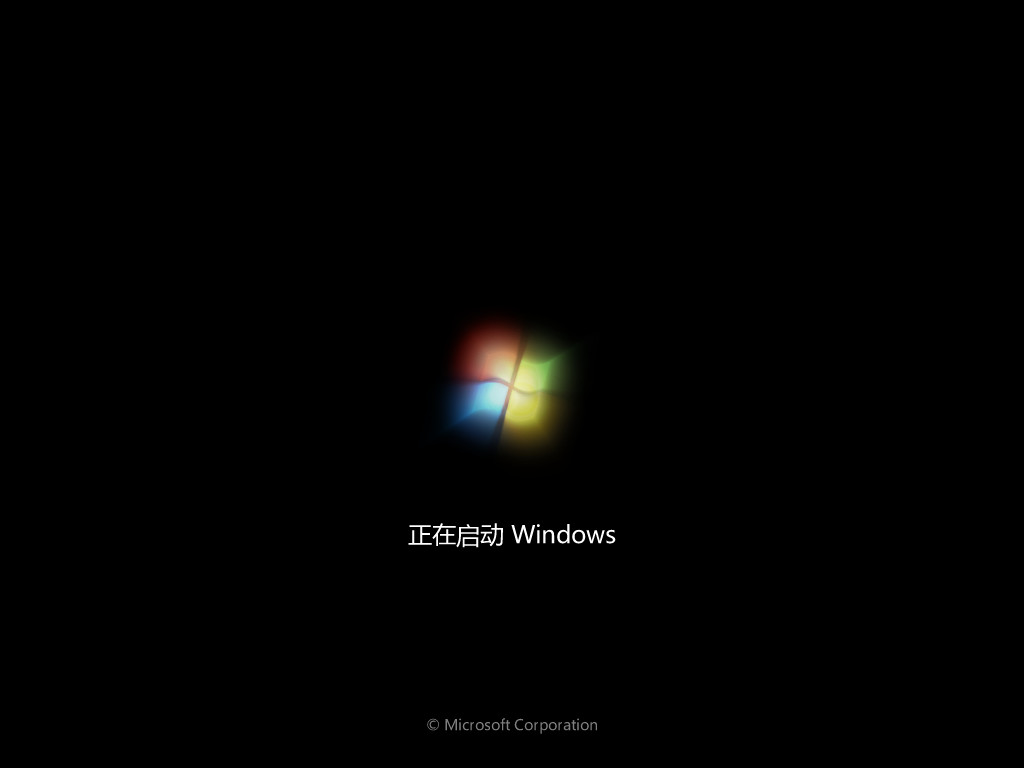
10、重启完成后进入系统桌面,安装完成。
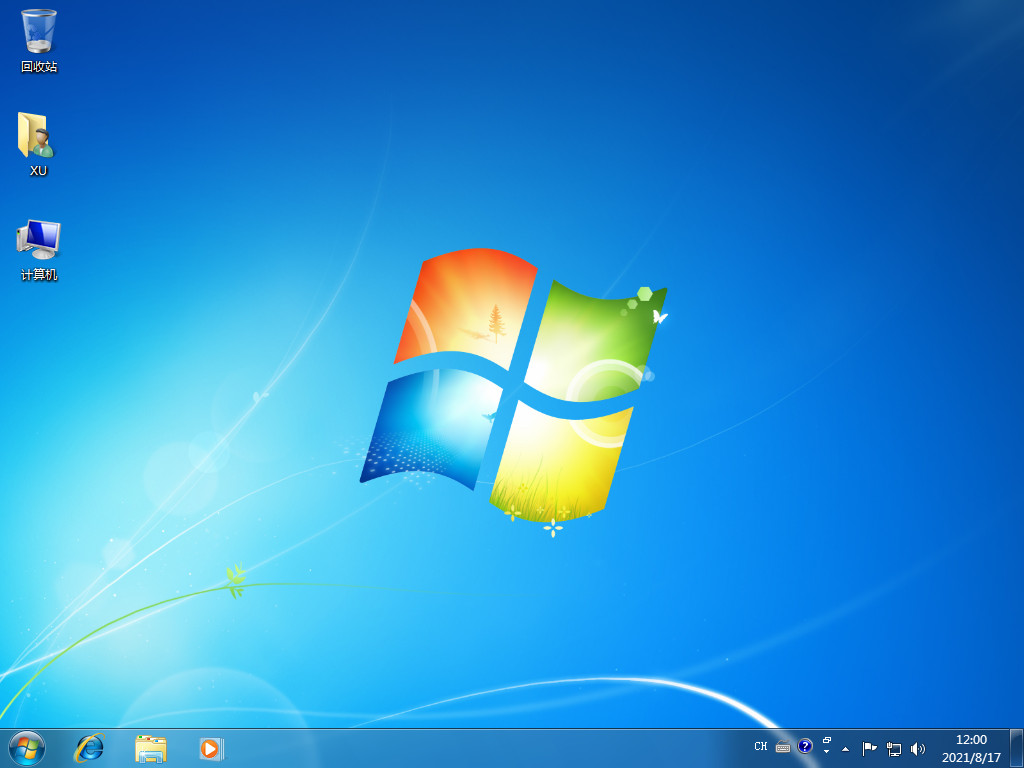
方法二:u盘重装win7系统
这种方法适用于系统开不了机或者没有网络的情况下使用,具体操作如下:
1、在电脑上下载安装咔咔装机软件后,将u盘插入电脑点击u盘重装系统。

2、选择好自己的u盘设备,点击开始制作。
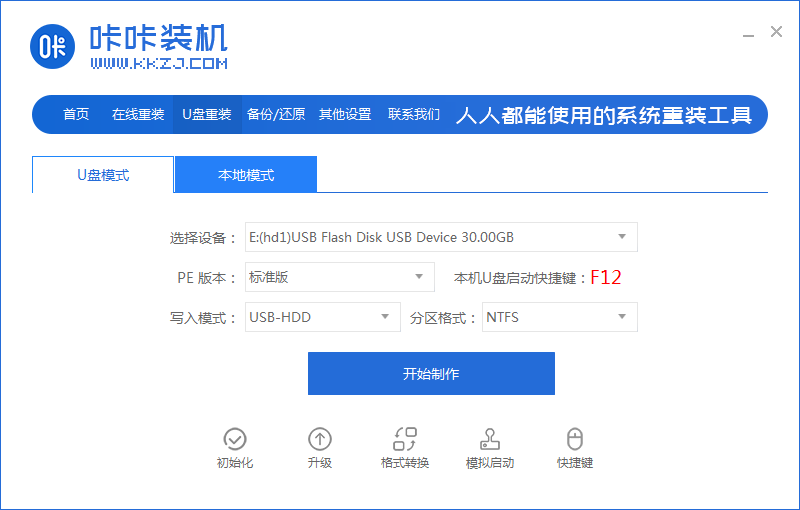
3、选择要安装的系统版本,点击开始制作。
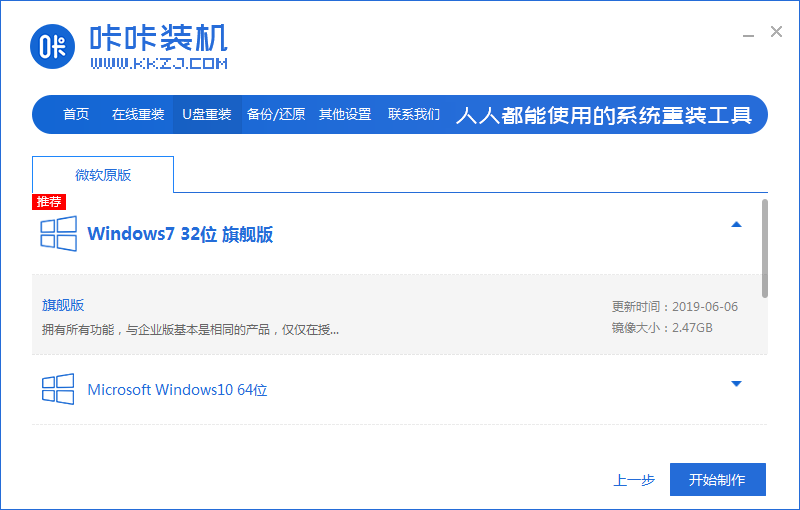
4、确认备份好资料后点击确定。

5、等待启动盘制作中。
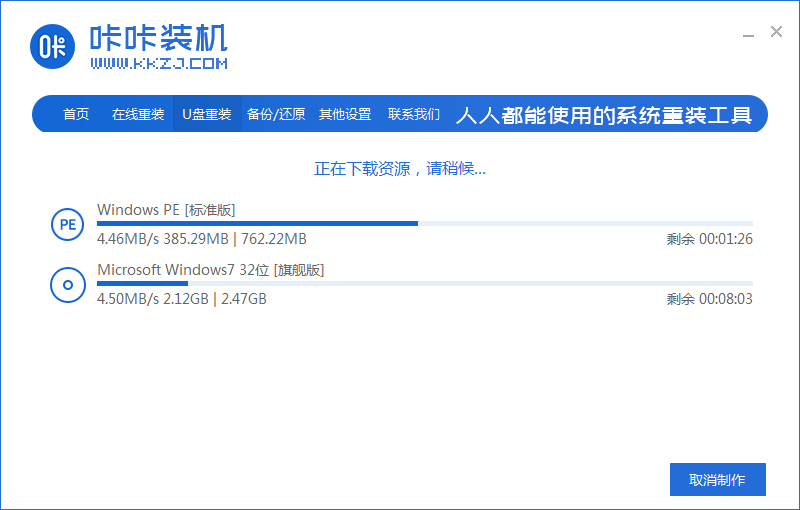
6、提示u盘制作完成后点击取消。

7、将u盘插入要重装系统的电脑,重启电脑进入bios,选择usb选项,回车。
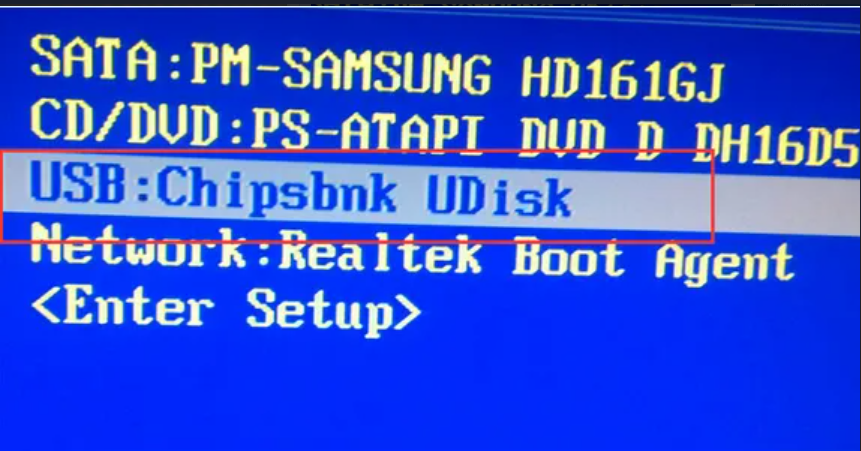
8、等待系统自动安装。

9、安装完成后点击立即重启。
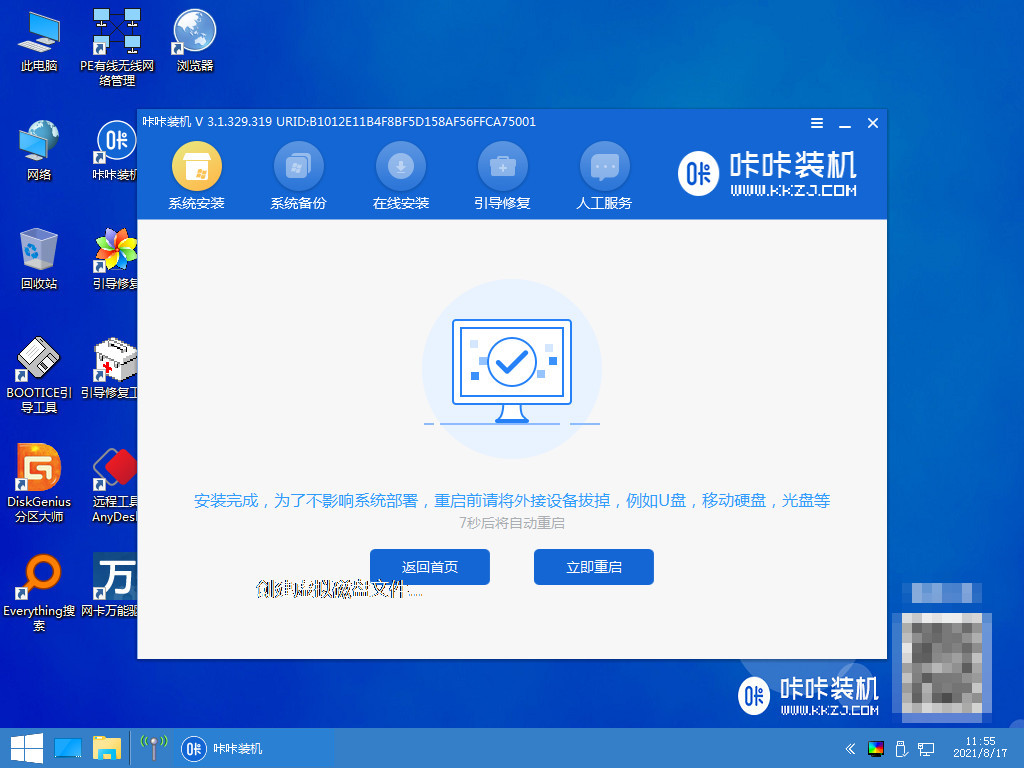
10、进入到系统桌面,安装完成。
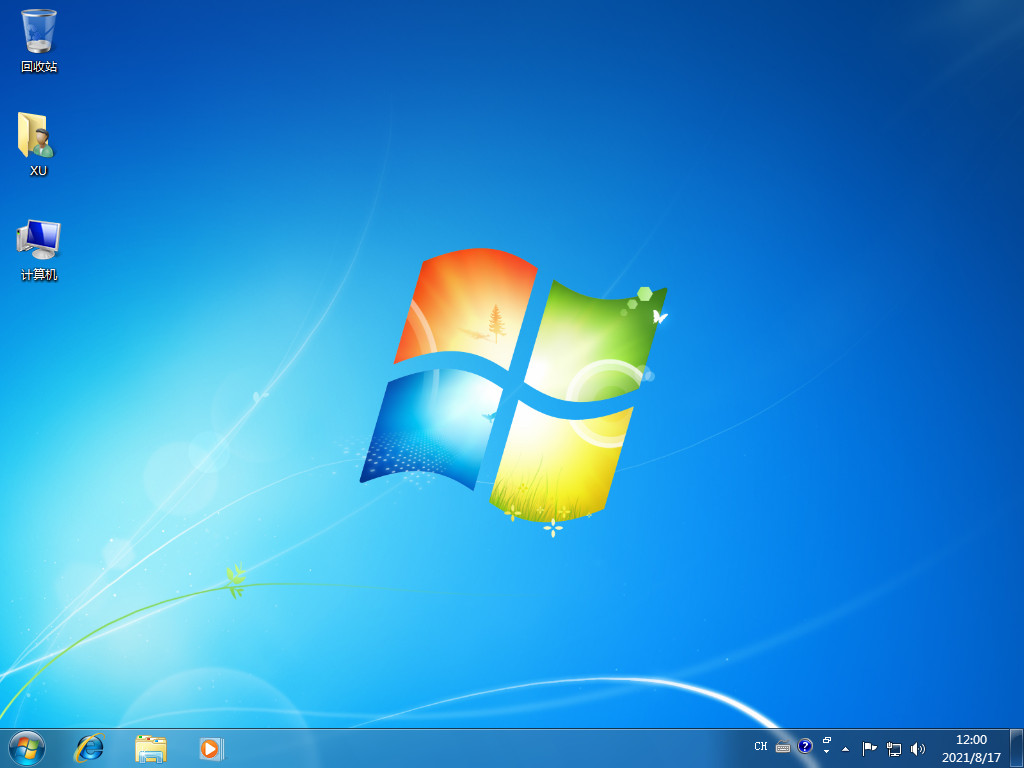
总结:
以上就是小编整理分享的重装系统win7的方法,用过的朋友都给与了高度评价,不会的朋友可以按照以上步骤操作,希望能帮助到大家。
 有用
26
有用
26


 小白系统
小白系统


 1000
1000 1000
1000 1000
1000 1000
1000 1000
1000 1000
1000 1000
1000 1000
1000 1000
1000 1000
1000猜您喜欢
- 解答xp怎么升级到win7系统2021/03/05
- win7专业版密钥分享2023/01/12
- windows7怎么恢复出厂设置图文教程..2021/02/06
- 未知设备,小编教你win7设备管理器中出..2018/09/14
- w7系统怎么设置屏幕休眠2020/10/30
- 高级电源管理,小编教你Win7电源管理在..2018/08/31
相关推荐
- win7计算机操作系统教程2023/01/26
- windows资源管理器已停止工作,小编教..2018/06/23
- win7重装系统步骤图2023/04/17
- windows7旗舰版下载安装教程2022/12/04
- 深度技术win7 32位旗舰版系统下载..2017/09/13
- img文件,小编教你img文件怎么打开..2018/10/17

















